In sommige teksteditors zijn de standaardinstellingen tussen alinea's ingesteld op een grotere afstand dan de afstand tussen regels. Dit wordt gedaan voor het gemak van het opstellen van contracten, abstracts en andere belangrijke documenten. Maar voor persoonlijk gebruik kan de gebruiker deze spaties verwijderen door de juiste instellingen in het bestand te wijzigen.
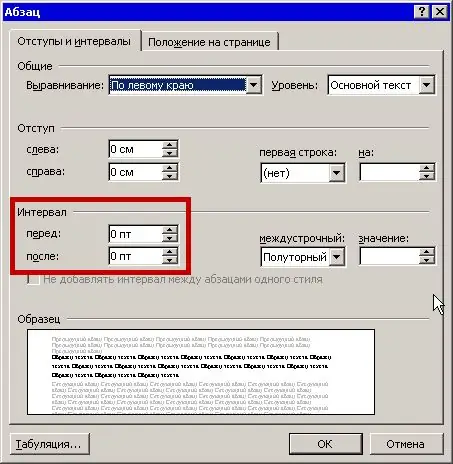
instructies:
Stap 1
Open een tekstdocument of alleen de editor waarin u de afstand tussen alinea's wilt wijzigen. Markeer het tekstfragment dat u interesseert met de cursor. Het kan twee alinea's zijn of de hele tekst. Gebruik in het tweede geval in plaats van de cursor de toetsencombinatie "Ctrl + A" (de toetsenbordindeling kan zowel Russisch als Engels zijn).
Stap 2
Klik met de rechtermuisknop op de selectie om het contextmenu te openen. Als u elders in het document op deze knop klikt, wordt de selectie ongedaan gemaakt en wordt een menu geopend voor het beheren van andere documenteigenschappen.
U kunt het gewenste menu ook openen met het toetsenbord, door op de toets "Eigenschappen" tussen de rechter "Alt" en "Ctrl" te drukken. Zoek de regel "Alinea" en klik met de linkermuisknop.
Stap 3
Zoek in het tabblad "Inspringingen en afstand" de paragraaf "Spatiëring". Stel in de velden "Voor" en "Na" de waarde in op "0" om de minimale afstand tussen alinea's in te stellen. Indien gewenst kunt u een andere waarde instellen die lager is dan de oorspronkelijke. Controleer in het voorbeeldvenster het verschil tussen de originele en de nieuwe tekstopmaak.
Stap 4
In hetzelfde menu kunt u in de velden "Interline" en "Aan" de afstand tussen de regels van één alinea wijzigen. De minimaal toegestane waarde in het document is "enkele" spatiëring ".
Klik op "OK" om de instellingen op te slaan. Het menu sluit automatisch, de afstand tussen velden en regels verandert.
Stap 5
Als de afstand tussen alinea's niet wordt veroorzaakt door menu-instellingen, maar door "lege" regels in te voegen, plaatst u de cursor aan het einde van de laatste regel van de eerste alinea en drukt u eenmaal op "Verwijderen". De tweede alinea komt dichterbij, de afstand wordt korter.






